Kuidas lahendada Netflixi heli sünkroonimata
Veaotsingu Juhend / / August 05, 2021
Netflix on kõige levinum platvorm populaarsete telesaadete ja filmide voogesitamiseks üle kogu maailma. Kuid mitmed Windowsi kasutajad on hiljuti kaebanud Netflixi heli ja video sünkroonimise üle. Kasutajate sõnul hakkab video mängima just suurepäraselt. Mõne aja pärast aeglustub video ja seega muutub video heliga sünkroonimata.
Netflixi voogesitusprobleemidest on kõige levinum probleem sünkroonimata heli. Ärge muretsege, kui teil on sama probleem, kui vaatate oma lemmiksaateid Netflixis. Näitame teile lihtsaid lahendusi, mille abil saate selle probleemi lahendada.
Sisukord
-
1 Lahendused Netflixi heli sünkroonimisest probleemi lahendamiseks:
- 1.1 1. lahendus: kontrollige Interneti-ühendust
- 1.2 Lahendus 2. Muutke HD voogesituse seadeid
- 1.3 3. lahendus: muutke oma brauseri riistvara kiirenduse seadeid
- 1.4 Lahendus 4. Valige Silverlight
- 1.5 5. lahendus: vahetage brauserit
Lahendused Netflixi heli sünkroonimisest probleemi lahendamiseks:
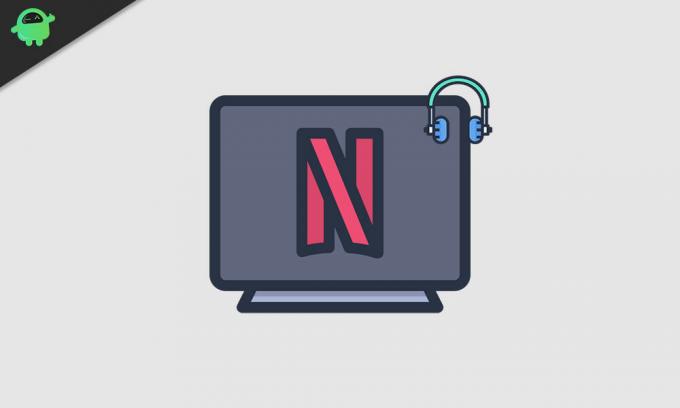
1. lahendus: kontrollige Interneti-ühendust
Netflixi erinevate probleemide üks levinumaid põhjuseid on aeglane Interneti-ühendus. Kui teie Interneti-kiirus ei ole video nõuetekohaseks allalaadimiseks piisav, hakkab see helist maha jääma. Selle probleemi lahendamiseks toimige järgmiselt.
- Lähtestage ruuter / modem.
- Kui ruuteriga / modemiga on kõik korras, on aeg kontrollida Interneti-kiirust.
- Klõpsake nuppu siin ja kontrollige oma Interneti-kiirust.
- Kui soovite HD-videoid voogesitada, peaks allalaadimiskiirus olema 5Mbps.
- Vaadake, kas teie allalaadimiskiirus on tavapärasest aeglasem.
- Interneti-ühendusega seotud probleemide korral pöörduge oma Interneti-teenuse pakkuja poole.
Lahendus 2. Muutke HD voogesituse seadeid
HD-kvaliteediga sisu esitamisel hakkab see palju teie ribalaiust kulutama. Piiratud ribalaiuse korral hakkate silmitsi heli ja video sünkroonimisega. Selle probleemi lahendamiseks toimige järgmiselt.
- Valige Netflixi paremas ülanurgas oma kasutajaikoon.
- Mine oma Konto.
- Klõpsake nuppu Minu profiil vaheleht.
- Valige Taasesituse seaded.
- Klõpsake nuppu Keskmine kvaliteet valik.
- Seejärel klõpsakeSalvesta”Muudatuste tegemiseks.
- Proovige nüüd videot esitada ja vaadake, kas probleem on endiselt olemas.
3. lahendus: muutke oma brauseri riistvara kiirenduse seadeid
Kui olete oma brauseris lubanud riistvarakiirenduse, kasutab see veebilehtede pakkumiseks GPU-d. Hea on kasutada GPU-d ja tugineda mitte ainult protsessorile, sest see kiirendab kogu protsessi. Kuid riistvarakiirenduse seade võib tekitada mõningaid probleeme, näiteks heli sünkroonimisest välja. Selle probleemi lahendamiseks toimige järgmiselt ja keelake oma brauseris riistvarakiirendus.
Kui kasutate Google Chrome järgige neid samme.
- Valige Kolm punkti (veel) ikoon teie Chrome'i brauseri paremas ülanurgas.
- Ava Seaded valik.
- Nüüd kerige alla ja valige Täpsem valik.
- Klõpsake nuppu Süsteem jaotises.
- Seejärel klõpsake nuppu Kui see on saadaval, kasutage riistvarakiirendust valik.
- Sulgege Google Chrome'i aken ja taaskäivitage see, et kontrollida, kas probleem püsib.
Kui kasutate Firefox järgige neid samme.
- Avage oma Firefoxi brauser ja valige seejärel menüü paremas ülanurgas olev nupp.
- Kliki Valikud.
- Seejärel tippigeriistvara”Otsinguribal.
- Nüüd tühjendage mõlemad ruudud kõrval Kasutage soovitatud jõudluse seadeid ja Kui see on saadaval, kasutage riistvarakiirendust valikud.
- Sulgege brauser ja taaskäivitage Firefox probleemi kontrollimiseks.
Lahendus 4. Valige Silverlight
Netflixi sisu esitamiseks on teie arvutil vaja HTML5-mängijat või pistikprogrammi Silverlight. Kui kasutate HTML5-mängijat, kui probleem hakkas tekkima, peaksite valima kohe Silverlighti. HTML5-mängija asemel Silverlighti valimiseks toimige järgmiselt.
- Mine Abikeskus.
- Avatud Interneti kiiruse soovitused.
- Valige Video kvaliteet.
- Nüüd tühjendage märkeruut kõrval Eelistage Silverlighti asemel HTML5-mängijat valik.
- Probleemi otsimiseks avage Netflix.
5. lahendus: vahetage brauserit
Kui ükski ülalnimetatud lahendustest teile ei sobinud, proovige oma brauserit muuta. Selle heli- ja videoprobleemi taga võib olla teie vana brauser. Niisiis, minge teisele brauserile. Valige turvaline, kiire ja usaldusväärne brauser. Vaadake, kas see suudab Netflixi ilma probleemideta voogesitada.
Kõik armastavad oma lemmiktelesaateid Netflixis oma kodust mugavalt vaadata. Kuid see võib olla tohutult masendav, kui heli ja video hakkavad sünkroonist välja minema. Selle probleemi lahendamiseks oleme pakkunud paar kasulikku lahendust.
Oleme püüdnud hoida lahendused lihtsad, kuid samas tõhusad. Vaadake läbi lahendused ja vaadake, milline neist teile sobib. Loodame, et saate probleemi lahendada ja nautida Netflixi uuesti vaatamist. Kui teil on küsimusi või tagasisidet, kirjutage kommentaar allpool olevasse kommentaarikasti.



